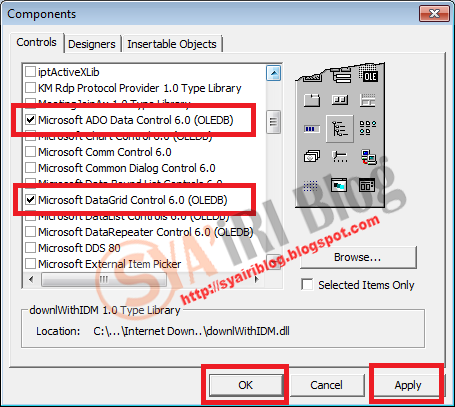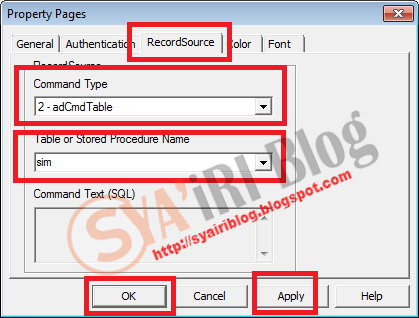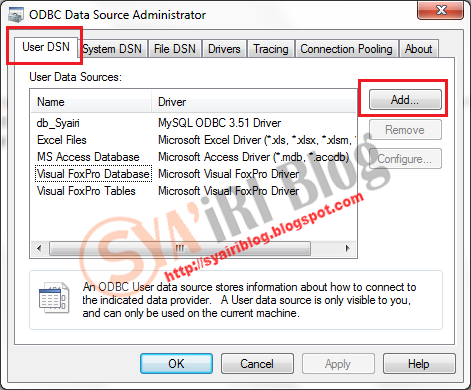Assalamualaikum wr wb
Pada
postingan kali ini, saya akan membahas tentang berbagai macam efek hover
menggunakan CSS. Efek ini bisa anda terapkan diberbagai macam objek seperti
gambar, tombol, dan lainnya. Tidak perlu berlama-lama langsung contoh efek
dibawah ini.
Arahkan
atau dekatkan kursor ke kotak
2D Transitions || By : Moh. Syairi
GROW
SHRINK
Bounce In
Bounce Out
Rotate
Grow Rotate
Float
Sink
Lalu
begaimana cara membuatnya.?? Kita langsung saja.
GROW
<style>
#grow{background-color:#eaeaea;width:100px;text-align:center;padding:20px;margin:5px;border:1px solid #aeaeae;border-radius:5px;transition-duration: 0.3s;}
#grow:hover, .grow:focus, .grow:active {-webkit-transform: scale(1.1);transform: scale(1.1);background-color:#28CADA;}
</style>
<div id="grow" style="float:left">GROW</div>
SHRINK
<style>
#shrink{background-color:#eaeaea;width:100px;text-align:center;padding:20px;margin:5px;border:1px solid #aeaeae;border-radius:5px;transition-duration: 0.3s;}
#shrink:hover, .shrink:focus, .shrink:active {-webkit-transform: scale(0.9);transform: scale(0.9);background-color:#28CADA;}
</style>
<div id="shrink" style="float:left">SHRINK</div>
- Efek
Bounce In (Memantul Masuk)
BOUNCE IN
<style>
#Bounce_In{background-color:#eaeaea;width:100px;text-align:center;padding:20px;margin:5px;border:1px solid #aeaeae;border-radius:5px;transition-duration: 0.5s;}
#Bounce_In:hover, .Bounce_In:focus, .Bounce_In:active {-webkit-transform: scale(1.2);transform: scale(1.2);-webkit-transition-timing-function: cubic-bezier(0.47, 2.02, 0.31, -0.36);transition-timing-function: cubic-bezier(0.47, 2.02, 0.31, -0.36);background-color:#28CADA;}
</style>
<div id="Bounce_In" style="float:left">BOUNCE IN</div>
- Efek
Bounce Out (Memantul keluar)
BOUNCE OUT
<style>
#Bounce_Out{background-color:#eaeaea;width:100px;text-align:center;padding:20px;margin:5px;border:1px solid #aeaeae;border-radius:5px;transition-duration: 0.5s;}
#Bounce_Out:hover, .Bounce_Out:focus, .Bounce_Out:active { -webkit-transform: scale(0.8);transform: scale(0.8);-webkit-transition-timing-function: cubic-bezier(0.47, 2.02, 0.31, -0.36);transition-timing-function: cubic-bezier(0.47, 2.02, 0.31, -0.36);background-color:#28CADA;}
</style>
<div id="Bounce_Out" style="float:left">BOUNCE OUT</div>
ROTATE
<style>
#Rotate{background-color:#eaeaea;width:100px;text-align:center;padding:20px;margin:5px;border:1px solid #aeaeae;border-radius:5px;transition-duration: 0.3s;}
#Rotate:hover, .Rotate:focus, .Rotate:active {-webkit-transform: rotate(4deg);transform: rotate(4deg);background-color:#28CADA;}
</style>
<div id="Rotate" style="float:left">ROTATE</div>
- Efek
Grow Rotate (Membesar Memutar)
GROW ROTATE
<style>
#GrowRotate{background-color:#eaeaea;width:100px;text-align:center;padding:20px;margin:5px;border:1px solid #aeaeae;border-radius:5px;transition-duration: 0.3s;}
#GrowRotate:hover, .GrowRotate:focus, .GrowRotate:active { -webkit-transform: scale(1.1) rotate(4deg);transform: scale(1.1) rotate(4deg);background-color:#28CADA;}
</style>
<div id="GrowRotate" style="float:left">GROW ROTATE</div>
FLOAT
<style>
#float{background-color:#eaeaea;width:100px;text-align:center;padding:20px;margin:5px;border:1px solid #aeaeae;border-radius:5px;transition-duration: 0.3s;}
#float:hover, .float:focus, .float:active {-webkit-transform: translateY(-8px);transform: translateY(-8px);background-color:#28CADA;}
</style>
<div id="float" style="float:left">FLOAT</div>
SINK
<style>
#sink{background-color:#eaeaea;width:100px;text-align:center;padding:20px;margin:5px;border:1px solid #aeaeae;border-radius:5px;transition-duration: 0.3s;}
#sink:hover, .sink:focus, .sink:active { -webkit-transform: translateY(8px);transform: translateY(8px);background-color:#28CADA;}
</style>
<div id="sink" style="float:left">SINK</div>
Sekian
pembahasan mengenai efek hover 2D dan semoga bisa bermanfaat.